Chromebook Sorunları İçin Teşhis Aracı Nasıl Kullanılır?
Kategori : Nasıl Yapılır?
Chrome OS 90 ile birlikte Chromebook’a yeni bir teşhis aracı getirildi. Bilgisayarlarda yaşanabilecek pek çok farklı sorunların tespit edilmesi ve çözülmesini sağlayan teşhis aracı Chromebook kullanıcıları için yeni bir deneyimin de yaşanmasını sağladı. Mevcut cihazlara sahip olan kullanıcılar yaşadığı problemlerde ya da genel olarak kontrol sağlamak istediğinde teşhis aracını çalıştırarak kolay bir şekilde bilgisayarını kontrol edebilir.
Chromebook Sorunları İçin Teşhis Aracı Nasıl Kullanılır?
Chromebook modellerinde teşhis aracını açmak adına aşağıdaki adımları takip edebilirsiniz.
Chromebook'ta sağ alt köşedeki saate tıklayın.
Ayarları seçin.
Chrome OS Hakkında tıklayın.
Teşhis öğesini seçin.
Teşhis uygulamasına erişmenin başka bir yolu da klavyenizdeki başlat bölümünü kullanarak arama çubuğuna TEŞHİS yazmaktır. Teşhis yazdıktan sonra enter tuşuna basmanız sizi doğrudan teşhis aracına götürecektir.
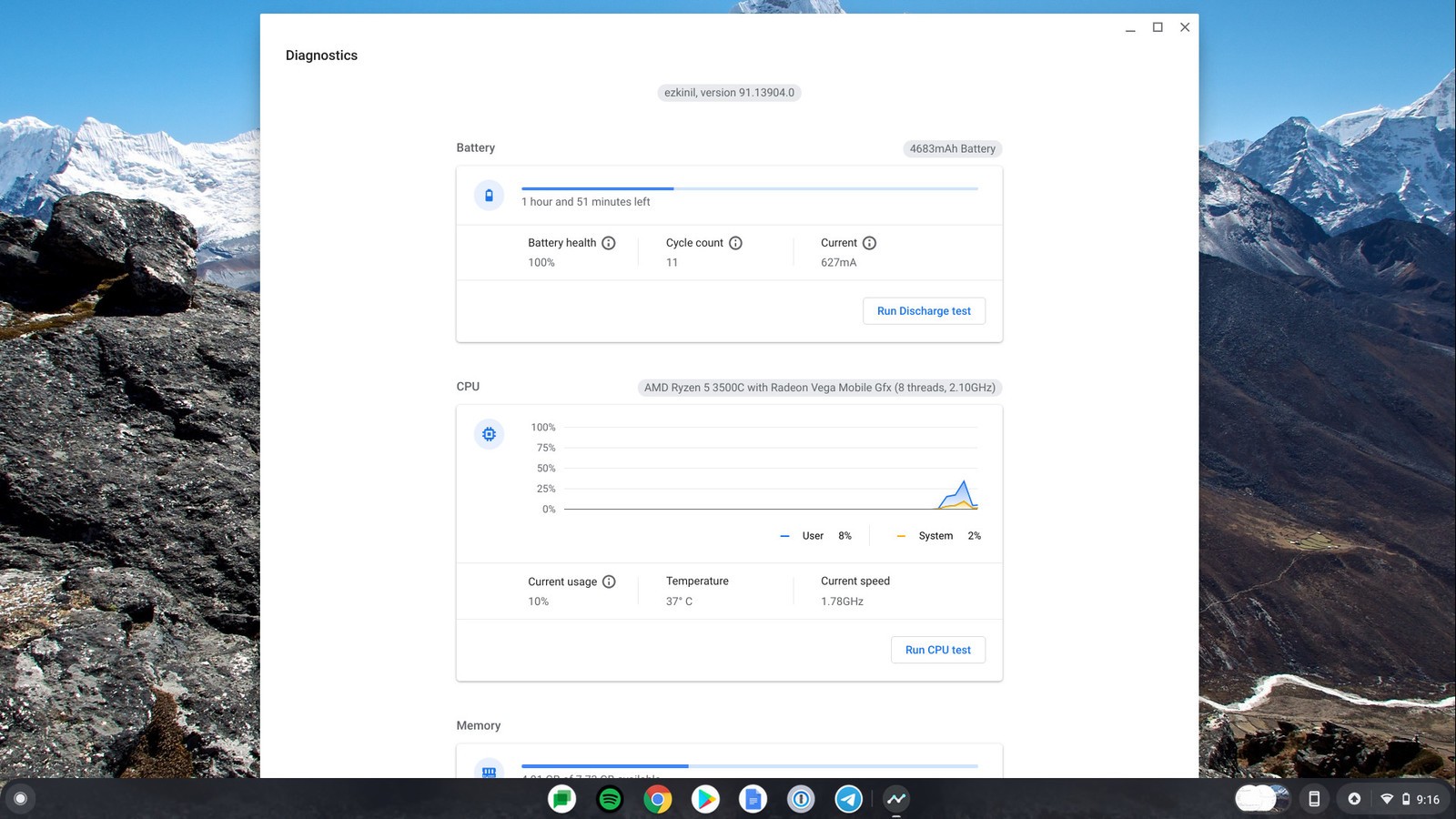
Teşhis Aracı Neler Sunuyor?
Chromebook teşhis aracının odaklandığı 3 bölüm bulunmaktadır. Batarya, bellek ve işlemci üzerine yoğunlaşan teşhis aracı, hata tespitlerinin yanı sıra mevcut donanımlarının doğru ve en iyi şekilde çalıştığının kontrol edilmesini sağlamaktadır. Her bir bölüm için ayrı ayrı test yapabilecek olan kullanıcılar, donanımları hakkında daha fazla bilgi alma şansına sahiptir.
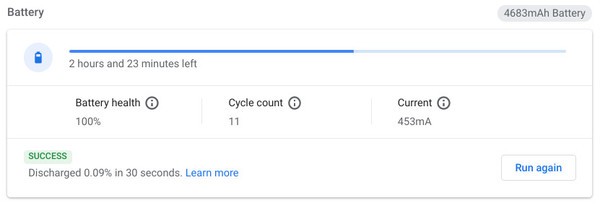
Pil Testi
Teşhis aracı ile yapılacak pil kontrollerinde pilin sağlığı, döngü sayısı, akımı gibi pek çok farklı bilgiler sunulmaktadır. Üstelik boşaltma testi olarak adlandırılan özel bir test bölümünün de yer aldığı bu bölümde, bataryanın şarj edilmesi ve daha uygun bir şekilde performans sunması sağlanmaktadır. Üstelik mevcut testlerde batarya kullanımında herhangi bir hata tespit edilirse, kapsamlı bir şekilde kullanıcılara rapor sunulmaktadır.
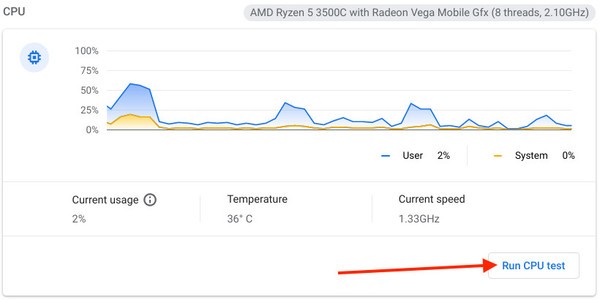
CPU Testi
İşlemci ile ilgili gelişmiş bilgilere ulaşmak ve test etmek isteyen kullanıcılar ise araçta yer alan işlemci bölümüne göz atmalıdır. Test bölümünde mevcut kullanım, sıcaklık ve hız gibi farklı veriler sunulmaktadır. Eğer işlemci test düğmesine tıklarsanız kapsamlı bir şekilde test yapılmaya başlanacaktır. Test sırasında ise stres testi, önbellek durumu gibi pek çok farklı durum kontrol edilir ve test tamamlandıktan sonra işlemci ile ilgili kapsamlı bir rapor paylaşılır. Eğer bu raporda başarı mesajı görülmüyorsa, mutlaka işlemci için daha kapsamlı bir işlem yapılması gerekmektedir.
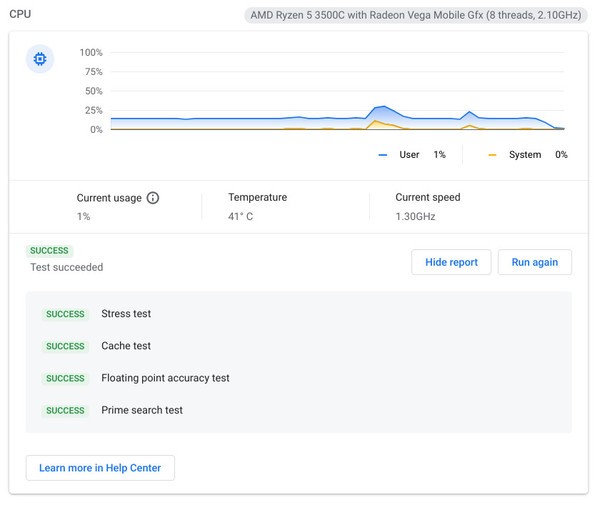
RAM Testi
RAM testi ise benzer şekilde RAM üzerinde tam bir kontrol sağlanmasını amaçlanmaktadır. Yapacağınız testlerde herhangi bir sorun olup olmadığı ve donanımın doğru bir şekilde çalışıp çalışmadığı kolay bir şekilde öğrenilmektedir.
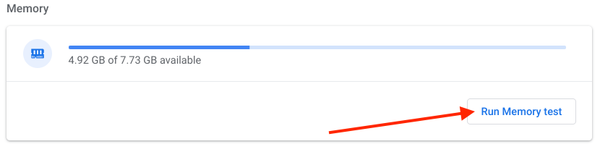
Yapılacak testlerde kullanıcıların sonuçları rapor olarak saklaması ve dışa aktarması da desteklenmektedir. Böylece periyodik olarak yapacağınız kontroller sayesinde donanımlarınızda herhangi bir sorun olup olmadığını daha gelişmiş bir şekilde analiz edebilirsiniz.



















